Valueプロパティ
Valueプロパティはセルの値を設定したり読み取ったりするプロパティです。
エクセルを開いてからセルをクリックして文字を入力することがスタートとなるように、VBEでもセルの指定とセルへの値の設定は何度も使われる基本的なものです。
使い方をしっかりと覚えていきましょう。
VBEを起動してコードを書き込んでいきます。
VBE起動方法
[ ツール ] ⇒ [ マクロ ] ⇒ [ Visual Basic Editor ]をクリックします。
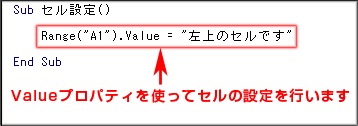
コードを作成しました。
画像にあるコードではセルに値を設定するようになっています。
コードの内容を説明します。
Range("A1").Value = "左上のセルです"
A1セルを指定して、そこに"左上のセルです"と値を設定します。
Rangeでセルの指定・Valueでセルの設定(内容)を行います。
ではVBEに書き込んだコードを実行してみましょう。
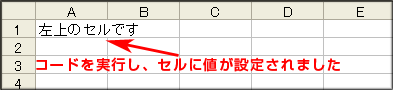
A1セルに文字が入力されました。
Valueプロパティでは、入力された文字を読み取ることもできます。
これは、既にセルに入力されている値を表示する動作です。
VBEの画面に戻り、再びコードを入力します。
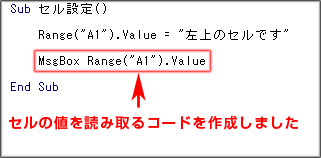
最初に書いたコードでは空白のセルに値を入力するコードを作成しましたが、今回書き込んだコードはセルに入力されている値を表示するコードになります。
値を表示するときはメッセージボックスを使って表示します。
コードが書き終わったら、F5キーを押して実行してみましょう。
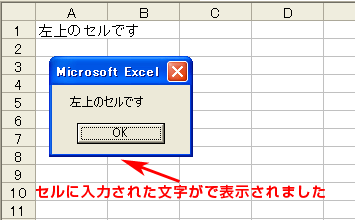
セルに入力されている値を読み取り、メッセージボックスで内容を表示しました。
このようにセルの状態(プロパティ)を設定・参照するものがValueプロパティです。

